выберите
способ входа
личный кабинет
на сайте
личный кабинет
в мобильном приложении
- Интернет-магазин
- Обзоры
- Борьба с Wi-Fi-интерференцией в квартирах
Борьба с Wi-Fi-интерференцией в квартирах
Содержание
Технологии беспроводных сетей постоянно развиваются, благодаря чему повышается скорость и стабильность соединений. Но есть нюанс: чем быстрее развивается технология Wi-Fi, тем активнее она распространяется. А чем активнее она распространяется, тем хуже работает.
Поясним: речь об интерференции сигнала Wi-Fi. Что это такое, почему происходит и как минимизировать — рассказываем в статье. А заодно расскажем о других причинах, почему может быть плохой сигнал вайфая.
Что такое интерференция сигнала

Не будем углубляться в терминологию — объясним на наглядном примере. Представьте: в озеро бросили два совершенно одинаковых камня — они столкнулись с водой на одинаковой скорости, под одинаковым углом и небольшом расстоянии друг от друга. Что произойдёт? Верно: из каждого «эпицентра» по водной глади пойдут концентрические волны. А что произойдёт, когда идущие навстречу из разных «эпицентров» волны столкнутся? Верно: они начнут гасить друг друга.
Примерно то же самое происходит, когда рядом расположены два маршрутизатора, работающие в одном частотном диапазоне и/или на одинаковых каналах.
Собственно, это одна из главных причин плохого сигнала Wi-Fi. Она особенно актуальна, когда зоны действия двух и более роутеров, например, в соседних квартирах частично накладываются друг на друга. Если просто усилить сигнал, то это особо ни к чему не приведёт — может даже навредить.
Как бороться с интерференцией Wi-Fi
Сменить частоту
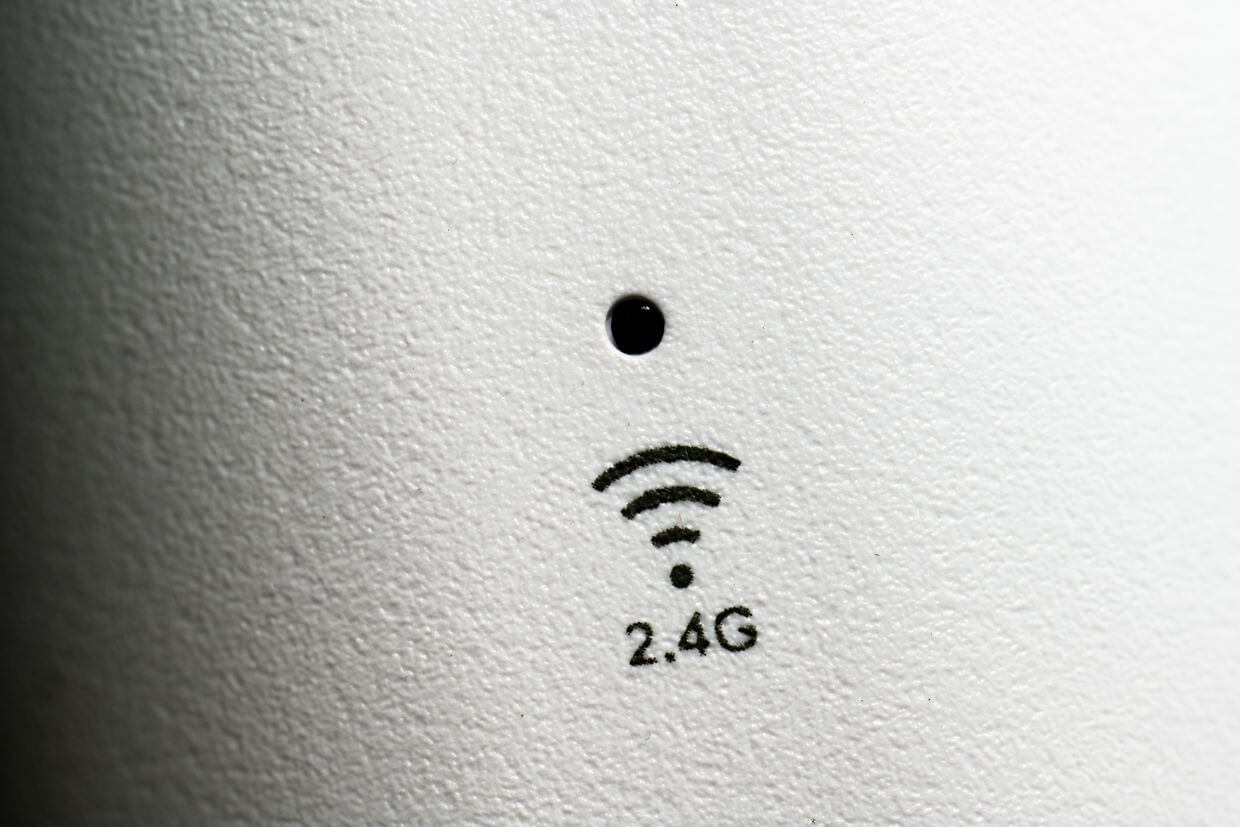
Чтобы понимать, почему это может помочь, нужно знать особенности Wi-Fi:
- Существует три частотных диапазона Wi-Fi: 2,4, 5 и 6 ГГц.
- 2,4 ГГц — самый распространённый, поскольку поддерживается вообще всеми Wi-Fi-устройствами. Соответственно, он самый загруженный. При этом 2,4-гигагерцовый сигнал самый «дальнобойный» — у сигналов от разных источников наивысший шанс столкнуться и начать конфликтовать друг с другом.
- На частоте 2,4 ГГц работает не только Wi-Fi. Ещё — беспроводные камеры наблюдения, беспроводная компьютерная периферия, радионяни, некоторые пульты дистанционного управления и даже микроволновые печи. Всё это мешает эффективному распространению сигнала.
- 5 ГГц обеспечивает более быстрое соединение, но отличается меньшей «дальнобойностью» и сильнее затухает при прохождении преград. Реальный радиус действия сигнала — около 15 метров (против 30–50 метров на 2,4 ГГц). С одной стороны, боязнь преград мешает интерференции сигналов от источников при наличии стены между ними. С другой же, 15-метровый радиус не позволяет покрыть собой большую квартиру. Да и опять же мешают преграды.
- 6 ГГц обеспечивает ещё бо́льшие скорости. При этом эффективная дальность не превышает 11–13 метров.
Почему может помочь смена частоты? Ответ прост: 2,4 ГГц — самый распространённый и «уязвимый» для помех частотный диапазон. А чем меньше устройств-источников в радиусе действия работают на одной частоте, тем лучше.
Поэтому рекомендация: если речь о небольшой квартире, то включите 5- или 6-гигагерцовую точку доступа. Их «дальнобойности» обычно достаточно, чтобы покрыть стандартную двухкомнатную квартиру.
Но важный момент: для подключения к 5- или 6-гигагерцовой точке доступа устройство-клиент тоже должно поддерживать соответствующие стандарты беспроводной связи.
Использовать повторители сигнала или Mesh-систему

По сути, в дополнение предыдущего пункта. Как было упомянуто, 5- и 6-гигагерцовые сети не способны покрыть собой большие площади. Если мощности Wi-Fi-сигнала в этих диапазонах недостаточно конкретно для вашей квартиры, то попробуйте расширить покрытие репитерами или Mesh-системой
Об особенностях этих решений мы рассказывали в отдельных статьях. Но если вкратце, то работают они так: принимают сигнал от «материнского» узла (роутера/главного Mesh-модуля) и распространяют его дальше.
При этом использование частот, для которых характерен небольшой радиус действия, позволит минимизировать интерференцию.
Использовать внешние антенны роутера с бóльшим коэффициентом усиления
Есть миф: большой коэффициент усиления антенн — большая площадь покрытия. Это не совсем так. Чем больше коэффициент усиления, тем дальше «бьёт» сигнал, но меньше угол его распространения. То есть сигнал становится более направленным.
При установке более мощных внешних антенн их нужно направить в сторону локации, в которой хотите обеспечить максимальную мощность Wi-Fi-сигнала.
Коэффициент усиления антенн (встроенной или внешней) можно уточнить в технической документации к маршрутизатору или на официальном сайте производителя.
Переключить каналы вайфая
Здесь работает следующее правило: больше устройств на одном канале — выше загрузка и ниже производительность. Маршрутизаторы обычно выбирают каналы в автоматическом режиме, однако выбранный канал — не всегда наиболее свободный.
Доступно:
- 13 каналов с шириной в 20 МГц для диапазона 2,4 ГГц.
- 33 и 59 каналов с идентичной шириной для диапазонов 5 и 6 ГГц соответственно.
Во всех случаях есть каналы увеличенной ширины — они состоят из двух или более 20-мегагерцовых каналов, поэтому их меньше. Использовать каналы увеличенной ширины есть смысл в том случае, когда интерференция исключена в принципе — рядом нет других источников сигнала. В большинстве случаев вне зависимости от диапазона лучше всего использовать каналы на 20 МГц — так будет больше непересекающихся.
В диапазоне 2,4 ГГц есть три непересекающихся канала (при ширине 20 МГц) — 1, 6 и 11. Лучше использовать их. Однако если эти же каналы используют другие устройства-излучатели, то свободное «местечко» в диапазоне нужно искать самостоятельно. Это можно сделать двумя способами:
- Ручное переключение и тестирование. Стало работать лучше — значит, нашли более свободный канал.
- Поиск с помощью приложений. Например, можно просканировать каналы с помощью смартфона на Android и iOS (приложение WiFi Analyzer).
Уменьшить мощность сигнала Wi-Fi на роутере
Парадокс, но при использовании сигнала максимальной зачастую проблема усугубляется. Это связано с тем, что в расширенном радиусе действия могут оказаться новые источники сигнала.
Поэтому лучше напротив — уменьшить мощность Wi-Fi-передатчика через настройки маршрутизатора.
Как правило, этот параметр находится в подразделе «Продвинутые настройки» раздела «Беспроводные сети» веб-конфигуратора роутера.
Оптимальную мощность можно определить так: снизьте уровень сигнала до 30–50% и проверьте, достаточно ли хорошо на своих местах ловят сигнал устройства-клиенты. Если нет, то постепенно увеличивайте мощность.
Установить маршрутизатор в более подходящем месте

Сигнал боится больших расстояний (зависит от диапазона, стандарта), преград и конфликта с другим сигналом. Чтобы снизить влияние этих факторов, установите маршрутизатор, исходя из следующих правил:
- Равноудалённо ото всех устройств-клиентов — желательно, ближе к центру квартиры. Стены при их наличии, безусловно, мешать будут. А вот соседский сигнал — вероятно, нет.
- Выше человеческого роста. Это уменьшит влияние мебели на качество сигнала.
- Подальше от микроволновки и других устройств, работающих на частотах Wi-Fi.
- На открытом пространстве. Опять же, минимум преград. Но есть и ещё один важный момент — охлаждение. В условной маленькой нише маршрутизатор может перегреваться, что скажется на его эффективности.
Совет напоследок
Безусловно, Wi-Fi — это удобно. А главное, никаких проводов. Но по возможности используйте кабельное соединение для всех девайсов с физическими LAN-портами.
Во-первых, так обеспечите максимальную стабильность соединения для этих устройств. А во-вторых, разгрузите модуль беспроводной связи. Дело в том, что не все маршрутизаторы умеют одновременно обмениваться данными с несколькими устройствами, подключённых по Wi-Fi. Даже при поддержке технологии MU-MIMO количество устройств для одновременного обмена трафиком ограничено.



